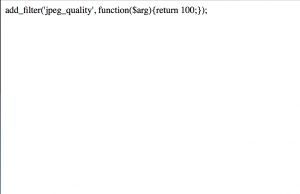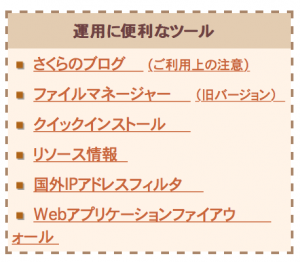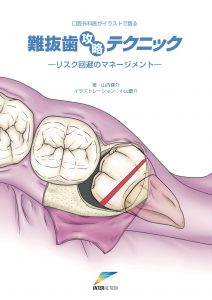WordPress初心者(初めて2ヶ月)なのにいじってしまった、php。
ブログセミナーを受けた時にあれ程、phpを触るときは慎重に!!と言われていたのに。。。
どうなったか
症状としては、function.phpの先頭にコード足してしまったら、その直後から管理画面(ダッシュボード)を開いても、画面が真っ白で一番上に足したコードだけが出てくるようになってしまった。
無知の恐さを実感した。
サイト画面は表示されるし、記事も問題なく読めます。ただしサイト画面の一番上にも、貼付けたコードの文字列が表示されました。
あわわわ・・・本当に焦りましたしパニクりました。急いで解決策を調べると、沢山の症状と解決策が出てきます。
自分と違って、サイト画面が真っ白で管理画面は見れるとか、どっちも真っ白とか。
とにかく解決できた方法をまず紹介します。
どうやって解決できたか
ファイルマネージャーにアクセスしてphpを書き換える。自分の場合、サーバーはさくらインターネットです。
①さくらインターネットの会員ログインを行う
“さくらレンタルサーバー仮登録完了のお知らせ”というメールに記載されている《サーバーコントロールパネルログイン情報》のURLをクリック。
そして同じくそのメールの先ほどクリックしたURLのすぐ下にあるドメイン名とサーバーパスワードをコピペまたは入力。
②サーバーコントロールパネル
サーバーコントロールパネルにアクセスしたら、左側の中央下にあるファイルマネージャーをクリック。
出てきた画面の左上にblogのファイルが出てくるので、該当のファイルをクリックする。
次にこのような画面(これは既にファイルを追って開いてしまった状態ですが)になるので、
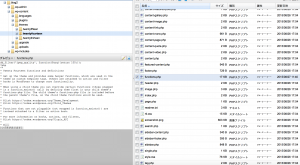
この画面の左上のファイルが数珠つなぎになっているところから
【wp-content】→【themes】→【twenty fourteen】(ここは自身が使用しているテーマ)とクリックして行く。
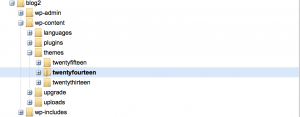
そしてそれに応じて右側の画面にさらに細かくファイルが出てくるので、その中の【function.php】をクリック。
するとこの様に左下にその中身のプレビューが出ます。そのプレビューの左上の鉛筆のアイコンをクリックすると、中身が編集できます。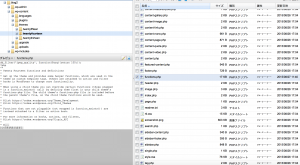
編集で付け足してしまったコードを削除し元の状態にして保存ボタンをクリックします。(この際保存ボタンはスモークがかかっていて一見クリックできなさそうですが、クリックすれば保存できました)
以上でリペア完了です。
再びWordPewssの管理画面にアクセスすると無事元に戻っていました。
そもそもなぜこんな事になったか
投稿した画像の画質が悪いので、良くする方法はないかと検索していたら、あるコードをfunction.phpに足すだけで改善できるという方法を知り試してみたのだ。
ところが無知すぎるが故にそのコードを一番上に貼付けてしまったのだ。これが全ての間違い。知識のある人からすればなんてアホな事を、、、という感じだろうか。
いずれにせよ、復旧できたので良かったが軽はずみなphp操作は禁物だと痛感した。こうやって一つづつ勉強して覚えて行くしかない。
その他に試した方法
管理画面へはだいたい履歴からアクセスしていたのだが、改めてWordPressの管理画面へログインするページを開いたら、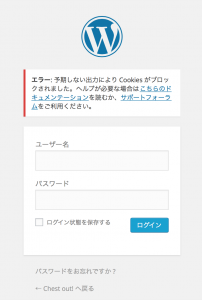
エラーメッセージがでた。Cockiesがブロックされましたというメッセージがでたので、このブロックを解除する方法などをまずは調べてみたが自分には良く解らなかった。
また、FTPソフトでサーバーにアクセスするという方法も試した。MacならCyberduckが良いとネットにでていたので試してみた。
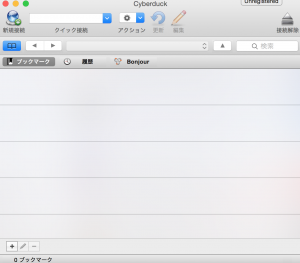
cyberduckをダウンロードして開き、左上の新規接続ろクリックすると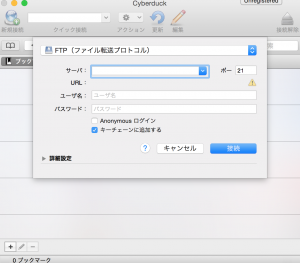
このような画面になるので、ここに必要事項を入力して接続をクリック。自分の場合は入れるユーザ名かパスワードが違ったのか、接続失敗になってしまった。
この方法で解決されている方もおられる様なので有益な方法だと思うので色々試してみるしかないようだ。
とにかく、初心者の方には同じ様なミスで困っている人もいるかもしれないので、今回の事例が何かの役に立てば幸いです。